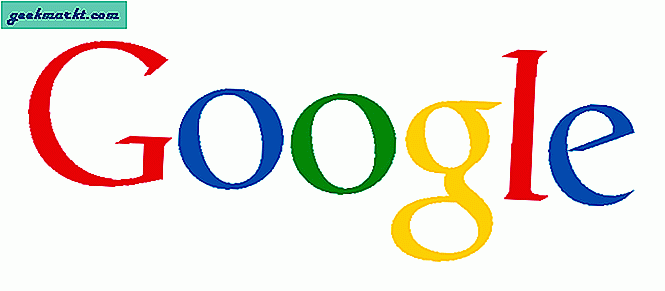På samma sätt som Pocket är ”Google Collections” Googles eget bokmärkesverktyg som hjälper dig att spara länkar, bilder eller kartplatser som du hittade via Sök. Du kan komma åt "Google Collections" antingen från den här webbadressen eller via Google-appen på din smartphone. Öppna bara Google-appen på din Android- eller iOS-enhet och tryck på fliken "Samlingar" längst ner. Här kan du ordna dina favoritbilder, artiklar och platser från hela nätet.
Men de senaste uppdateringarna gjorde Samlingar till ett riktigt bra alternativ och du kan göra mycket mer än att bara spara dina inlägg i den. Här är allt du behöver veta om Google Collections.
Google Samlingar Tricks
1. Lägg till favoritartiklar i din samling
En av Google Samlings största funktioner är att spara webbsidor för senare läsning och sortera dem i olika mappar. För det okända är allt du behöver göra att öppna en artikel från rekommendationerna eller från "Sök" i Google-appen. När artikeln har laddats kommer du att se en bokmärkesikon i det övre fältet, klicka på den för att lägga till artikeln i dina samlingar. Du kan se en liten popup som säger ”Tillagd till dina favoritsidor”. Om du vill spara den i andra samlingar trycker du på alternativet ”Ändra” bredvid den. Dessa funktioner fungerar på vilken sida som helst, oavsett om det kan vara en artikel, hemsida, förstärkarsida etc.

2. Lägg till favoritbilder i din samling
Inte bara artiklar, samlingar kan också spara dina favoritbilder på webben. Om du är på sidan Google Bilder öppnar du bara vilken bild som helst och klickar på samlingsikonen så sparas den i samlingen av dina favoritbilder. Du kan klicka på ändringsalternativet i popup-fönstret för att spara det i en annan samling om du vill.

Men tänk om du befinner dig på någon annan webbsida än Google-bilder? Vi har ett trick för det. Tryck bara länge på den bild du vill spara och välj alternativet "Sök Google efter den här bilden". Du kommer att omdirigeras till Google-sökning, nu behöver du bara öppna fliken Bilder i Googles sökning, och mestadels kommer den första bilden i Google-bilderna att vara den bild du ville spara.

3. Spara platser från kartor
Precis som Google Maps låter Google Collections dig också spara dina resmål, adresser till dina vänner och släktingar eller nästan alla kartplatser du hittade via Sök. Fördelen med samlingar är dock att du kan se dina platser även på skrivbordsversionen där Google Maps inte visar listalternativet.

4. Lägg till jobb i dina samlingar
När du söker efter jobb visar Google dig en lista med jobb direkt på söksidan. Nu kan du klicka på samlingsikonen bredvid jobb och lägga till dem i samlingarna. Du kan spara dem i Googles samlingar och hitta dem enkelt i avsnittet Favoritjobb.

5. Dela hela samlingen med någon
Med Google Collections kan du inte bara spara dina favoritartiklar, bilder eller platser, utan du kan också dela dem med dina kontakter. För att göra det, tryck på delningsalternativet i samlingen som du vill dela och välj antingen Visa endast dela eller Bidragsdel. Om du har delat som en bidragsdel kan alla du har delat med lägga till inlägg, bilder, platser etc. i det. Det kan vara så användbart i arbetet att du bara kan dela en länk som har en samling inlägg från webben och du kan inkludera många fler i framtiden.

6. Förslag och automatiserade samlingar
Om du använder Googles samlingar under en viss tid rekommenderar Google andra webbsidor, bilder eller något som matchar din konsumtionsstil. Istället för att visa några slumpmässiga webbsidor visar det dig vilka sidor du redan har läst eller från de webbplatser du normalt besöker varje dag.
Det kommer också att skapa vissa samlingar på egen hand beroende på dina sökningar. Du kan lägga till dem i dina samlingar eller lämna dem. Om du inte gillar automatiska förslag kan du stänga av dem i inställningarna.

7. Få tillgång till samlingar på webben
Du kan komma åt befintliga samlingar från din dator genom att öppna Googles samlingswebbplats. Här kan du sortera artiklarna, skapa olika samlingar, flytta artiklar mellan olika samlingar, dela samlingar med vänner etc. Du kan också spara bilder, jobb och platser från kartor till samlingarna från krombläddraren.
Men du kan inte lägga till inlägg från och med nu. Det enda alternativet du kan göra är att installera Chrome-kanarieversionen och aktivera # läs senare-flaggan för att spara webbsidor i samlingar.

Avslutar
Google-appen känns mer som YouTube för skriftligt innehåll snarare än en webbläsare. Funktioner som dessa gör det ännu bättre än en webbläsare. Men jag önskar, Google tar också med dessa funktioner till skrivbordsversionen av Chrome.

![[Yttrande] Varför jag säljs till Xbox Game Pass](http://geekmarkt.com/img/101888/opinion-why-i-am-sold-to-xbox-game-pass-101888.png)